记一次电脑修复(折腾)
创作立场声明:本人第一次发文,不妥之处还请多多指正!
关注张大妈已经1年多了,起初认识在知乎上与张大妈相遇,随即在知乎加了关注,感觉张大妈发的文章都挺对我胃口的,索性就下载了APP,注册了用户,到今天已经连续打卡291天了。
疫情期间工作相对较少,就将我这两天折腾电脑做个记录。希望疫情尽早结束,武汉加油,祖国加油!春天一切都会好起来的。
一、骚动的折腾
1.系统查看
疫情期间工作上没什么紧急的事情,索性整理整理电脑。我的办公电脑比较老旧,大多硬件是2012年的(这为后面的折腾埋下了雷😢 ),为了提升性能就在两年前加了一块SSD硬盘,用做系统盘。
今天一定要用专业工具来测啊!所以在网上找到AS SSD Benchmark测试一下我的SSD硬盘性能。
嗯?评分不高吖。没办法,这个SSD盘的性能也就这样了。接下来看看这块硬盘分区MBR还是GPT。
果然如此。我的系统安装的是windows10 1909版本,必须要主流的硬盘分区GPT,那就将硬盘分区MBR转换为GPT。
2.分区转换
(1)Win+r跳出运行窗口
(2)在窗口中输入如下命令diskpatr
(3)输入命令list disk,查看磁盘请情况
(4)对磁盘0进行转换,输入命令“select disk=0”,选准磁盘后,输入“convert gpt”进行磁盘分区的转换
看到“DiskPart Successfully converted the selected disk to GPT fromat”表示转换成功!
3.在BIOS中设置
(1)开机进入BIOS,使用向右方向键选择“Config”项,进入此菜单后,找到【Serial ATA (SATA)】。
(2)选中【Serial ATA (SATA)】回车选项如图,通过向下方向键切换到此项。
(3)按【Enter(回车)】键,弹出对话框,就可更改硬盘模式。
(4)设置为"AHCI",通过方向键选中,然后回车即可。
(5)完成后按F10保存退出BIOS。转换完毕,重启电脑ing...
然后通过不断地修复、正常启动、安全模式……结果还是重启和蓝屏。网上搜索了一下,结论就是:主板太老,不支持GPT。
二、系统重装
无奈之下,只能重新安装系统了。首先通过微PE工具将C盘的数据拷贝出来(好在我的系统盘是独立的,上次做转换并安装系统后,所有盘的数据没有了,花钱买了数据恢复工具,只恢复出一大堆文件,但是文件名称都变了,太闹心了),主要是桌面的文件及C盘的文档、图片等。
1.制作系统盘
win10的安装教程网上有好多,比如先将Win10系统文件下载到本地,再通过微PE(老毛桃、电脑店、大白等)安装,我比较喜欢在微软官网制作启动盘。
win10下载地址是 microsoft.com/zh-cn/software-download/windows10。
选择【立即下载工具】下载MediaCreationTool1909并安装(安装win10 1909)。双击运行改文件
选择【为另一台电脑创建安装介质(U盘、DVD或ISO)】,进入下一个界面【Windows 10的64位】,选择U盘,选中后进入安装,直到安装完毕。如下图
2.安装系统
系统安装之前,还有一个工作要完成,那就是将120G的SSD盘先转换为MBR。首先通过微Pe的DiskGenius工具转换。
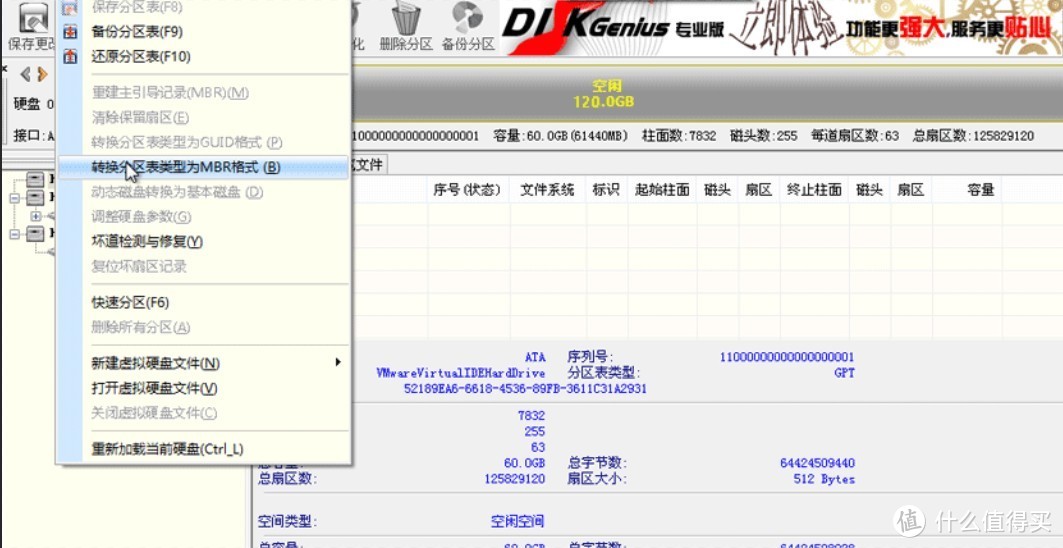 选择转换分区表类型为MBR格式,保存后插入制作好的系统盘,重新启动电脑
选择转换分区表类型为MBR格式,保存后插入制作好的系统盘,重新启动电脑
下一步,我们插入制作好的Win10启动U盘,重启电脑。好的人会选择在BIOS中设置U盘为第一启动项,我喜欢在开机时手工选择启动项(如果在BIOS中设置了U盘为第一启动项,系统安装完成后还需在BIOS中改回来,否则电脑插上U盘启动不了或者进入到PE中)。
开机时按F9(不同主板按键不同,可网上自行搜索),选择U盘启动。
进入win10系统安装界面,进行相应的设置,直到系统安装完毕。
至此,系统安装完毕,这就是瞎折腾的结果。
下次有时间将我的办公常用的软件给大家推荐下。


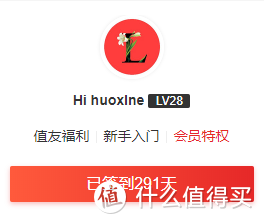
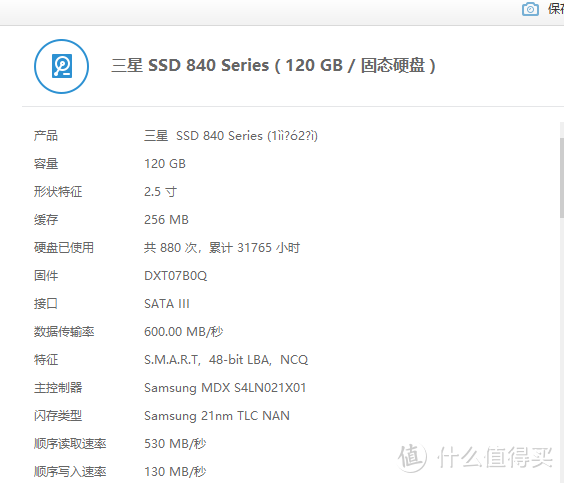
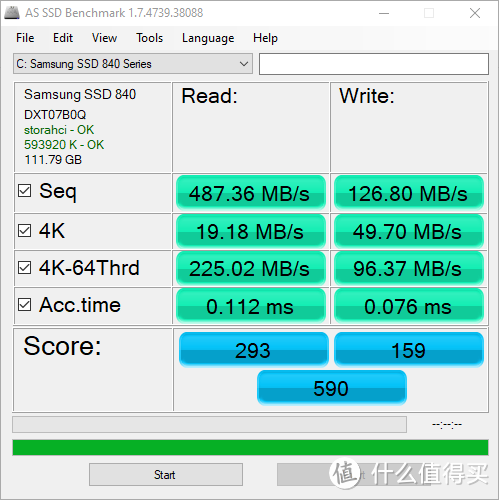
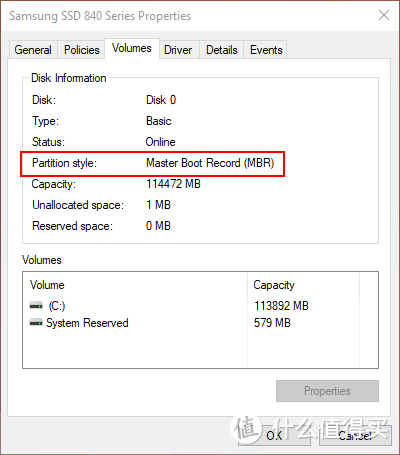
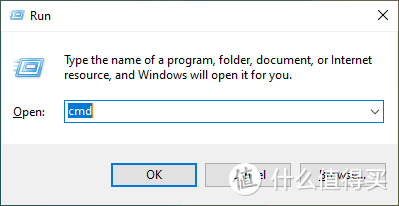
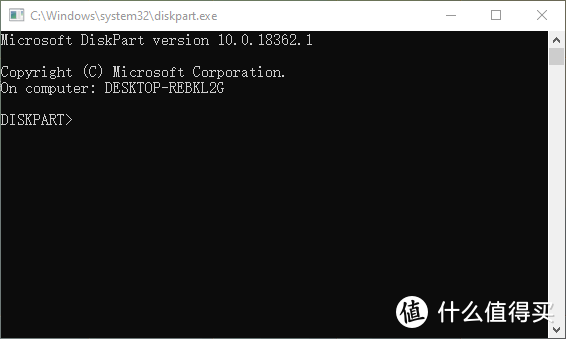
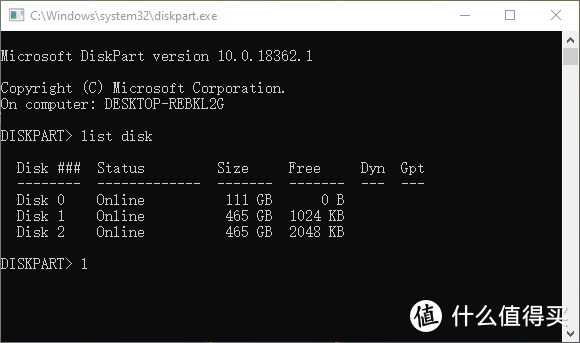
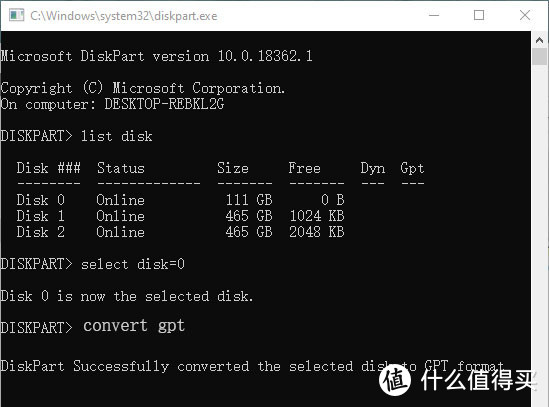
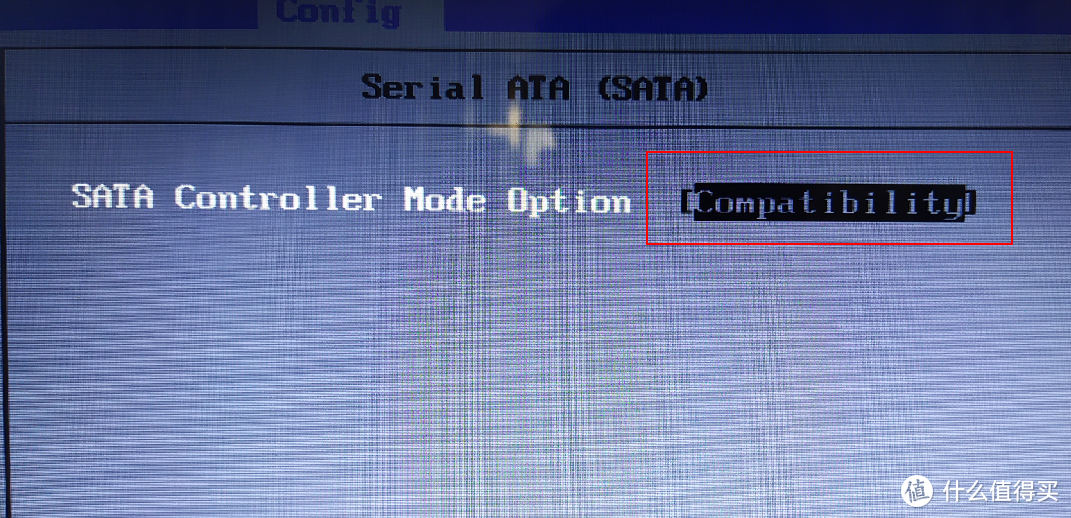
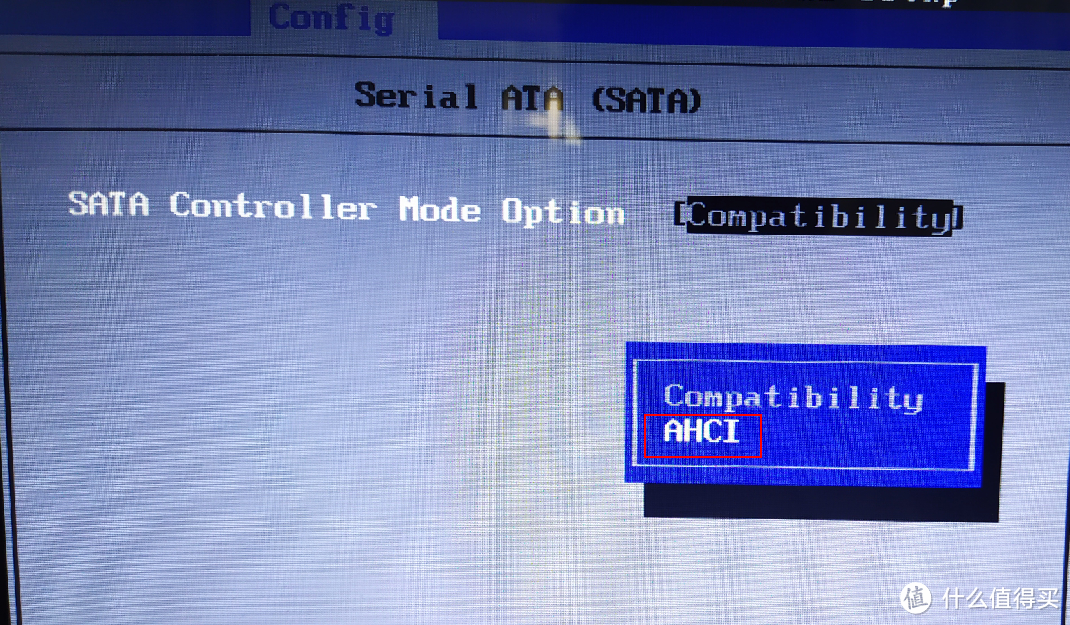
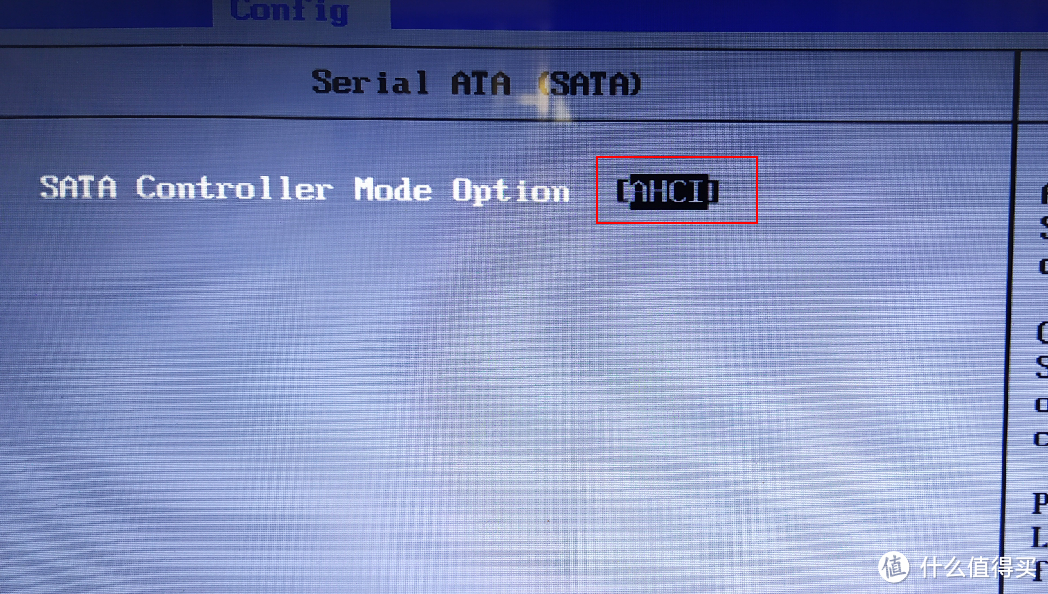
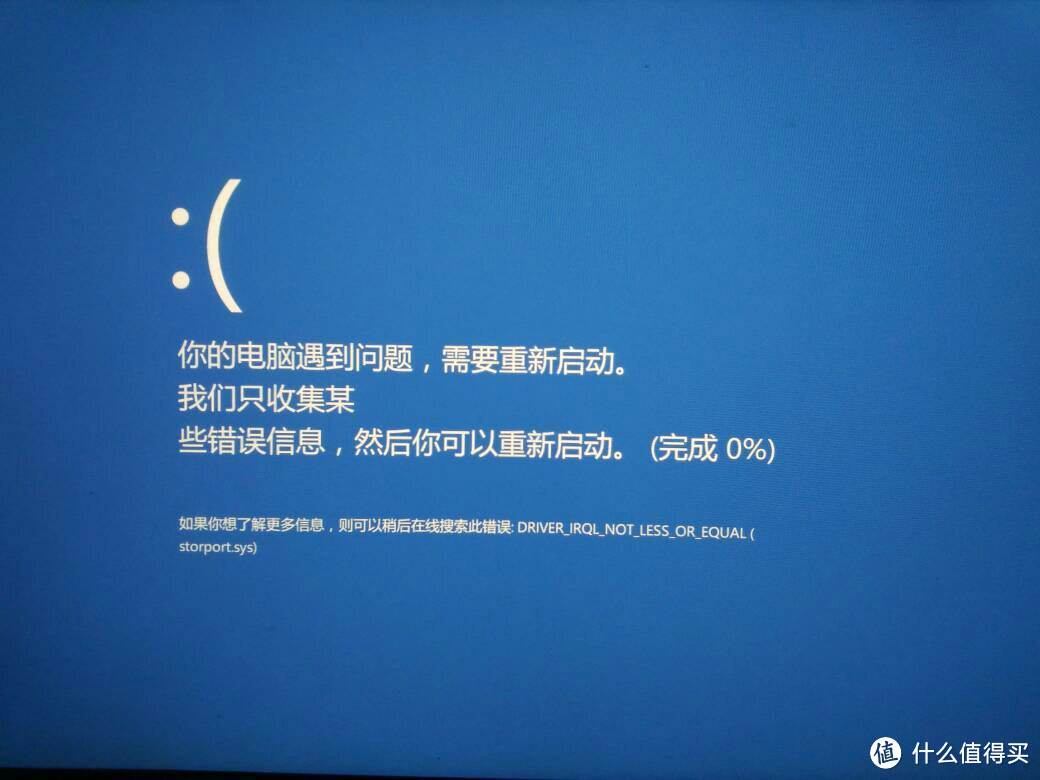
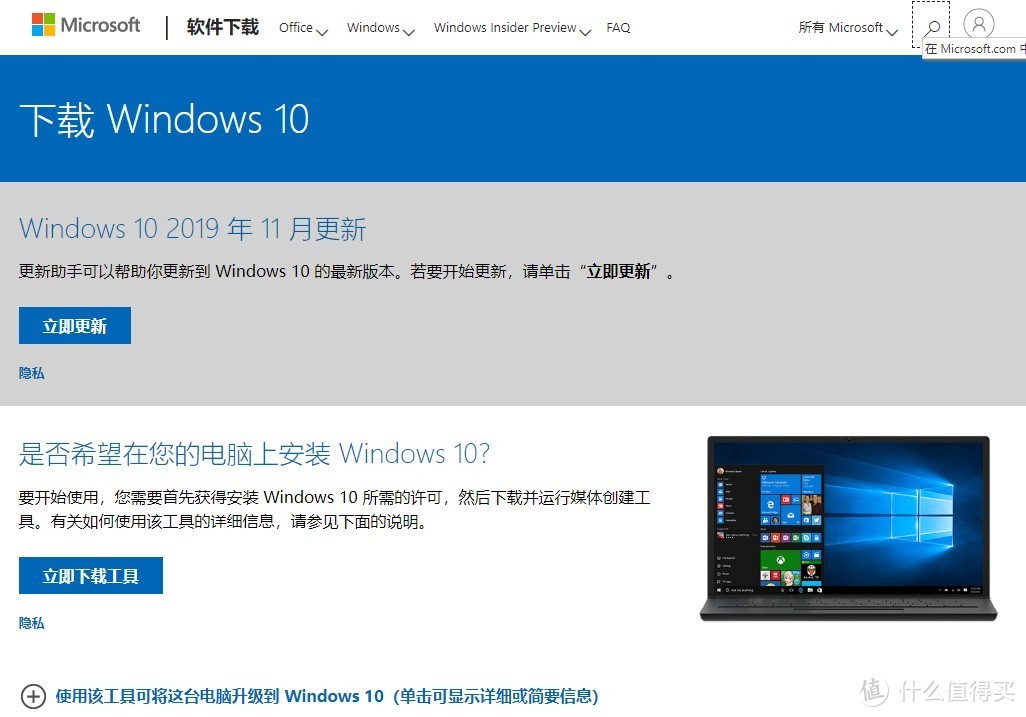

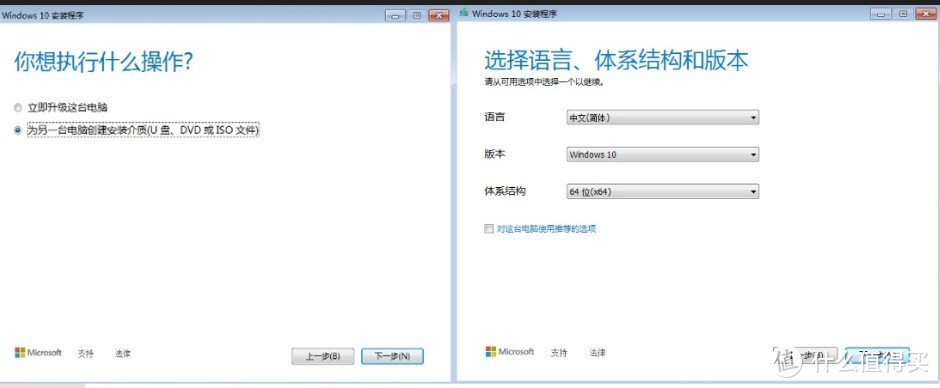
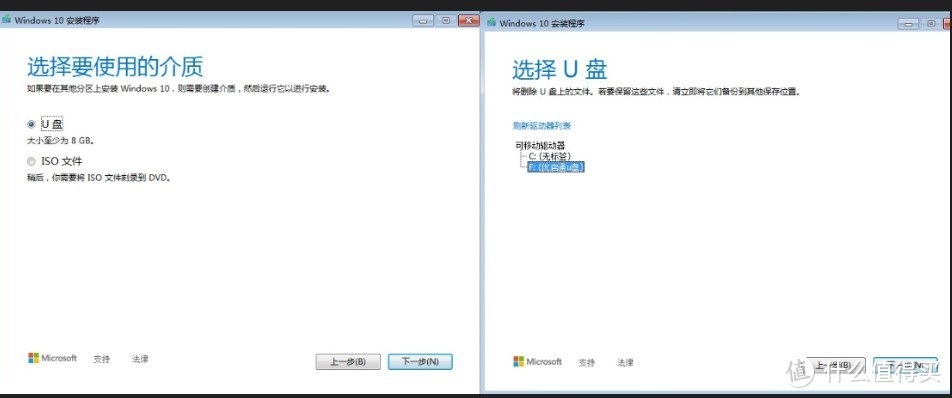
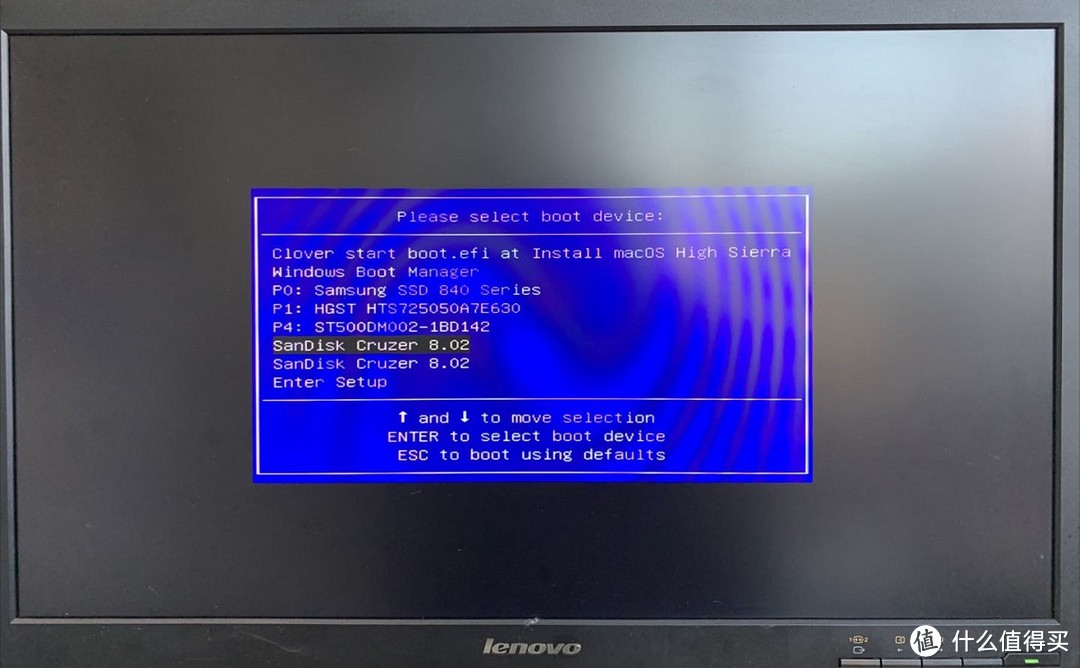
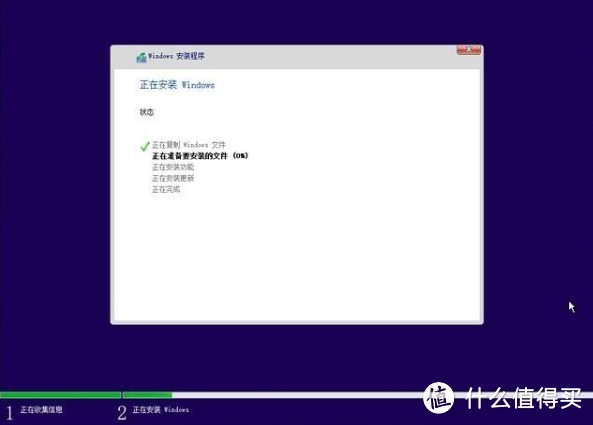



























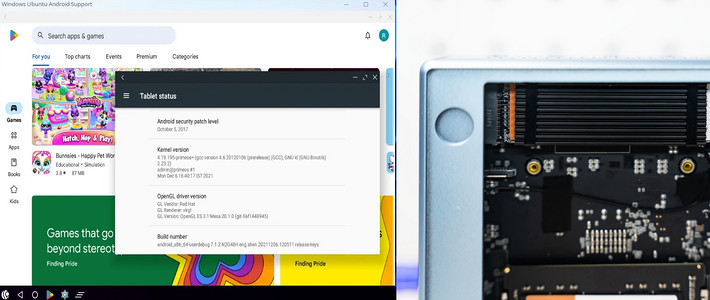






























































番茄炒饭加鸡蛋
校验提示文案
让爱随风而逝
校验提示文案
爱喝KFC奶茶的小短腿
校验提示文案
r17pro充电真快
校验提示文案
r17pro充电真快
校验提示文案
爱喝KFC奶茶的小短腿
校验提示文案
番茄炒饭加鸡蛋
校验提示文案
让爱随风而逝
校验提示文案